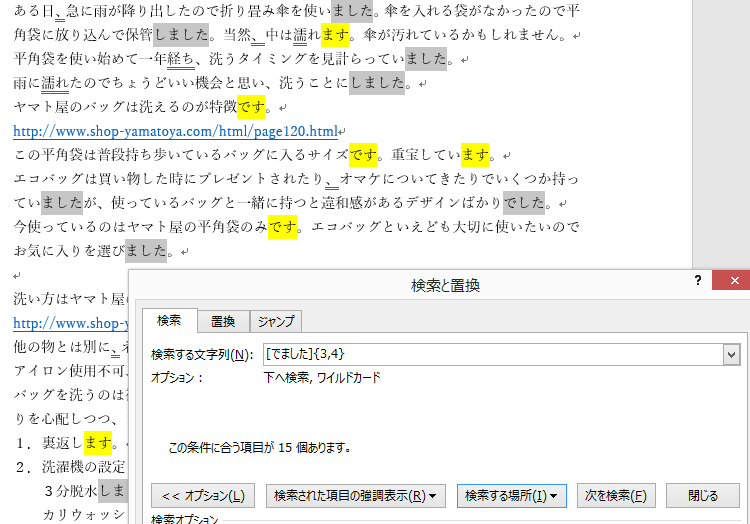
photo by kimukuni
文章が単調になる原因のひとつに、同じ語尾の繰り返しがあります。以前、この件で語尾チェックする方法を書きました。Macのテキストエディターを使った方法です。

今回はWindows版MicrosoftWordを使い、語尾チェックする方法を書いてみます。Wordは正規表現を使えませんので、ワイルドカード検索を使いました。
1.「です」「ます」を黄色く強調
最初に、Wordの「ホーム」>「検索」>「高度な検索…」とすすみます。
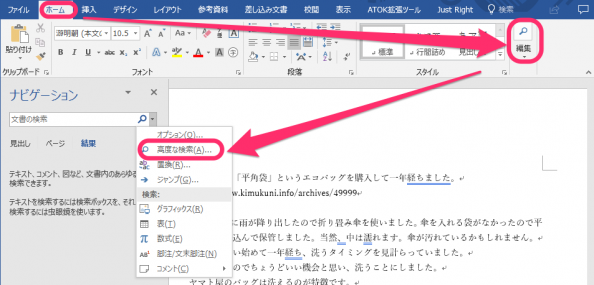
「ワイルドカードを使用する」にチェックを入れ、検索窓に以下の文言を入力します。
[でます]{2}
「検索する場所」のプルダウンメニューから「メイン文書」を選びます。これで文中の「です」「ます」の背景色がグレーになりました。
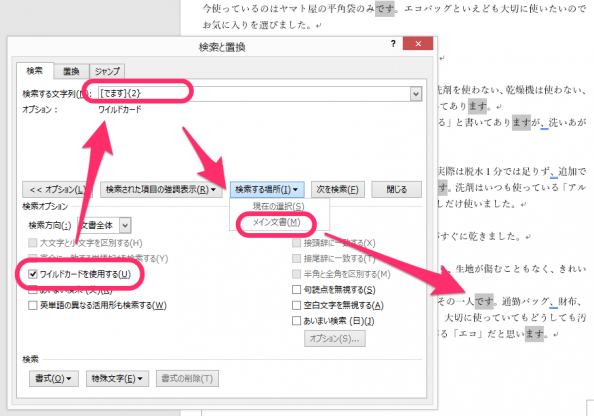
続けて、「検索された項目の強調表示」のプルダウンメニューから「すべて強調表示」を選びます。すると、「です」「ます」の背景色がグレーから黄色に変わりました。
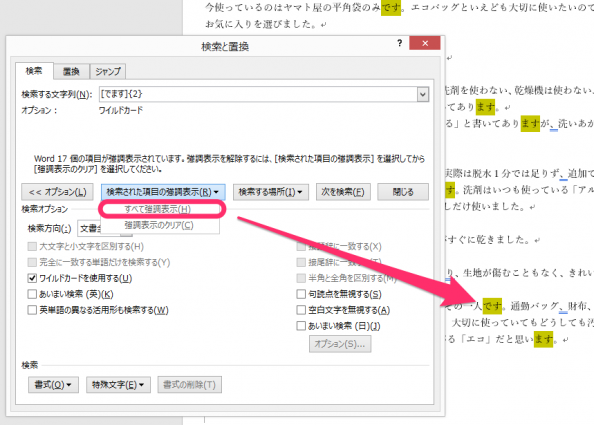
2.「でした」「ました」の背景色をグレーに
過去形の「でした」「ました」も加えてみます。検索窓に次の文言を入力します。
[でました]{3,4}
先ほどと同じです。「検索する場所」のプルダウンメニューから「メイン文書」を選びます。「しました」「でした」「ました」がグレーの背景色になりました。
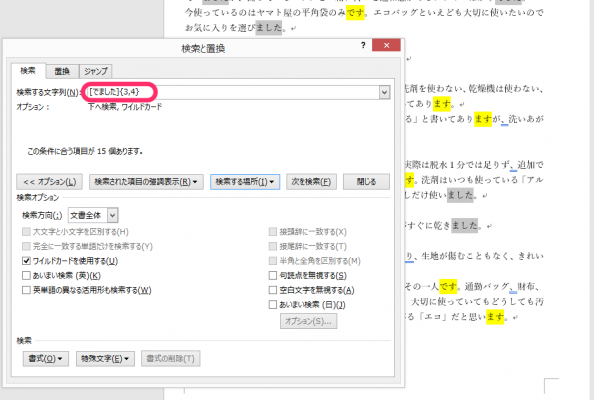
「現在形は黄色」「過去形はグレー」で塗り分けられています。今回は、ここでやめておきます。「すべて強調表示」を選びますと、背景色はすべて黄色になります。どこでやめるかは目的しだいです。
あとは文字を追って、文章のリズムをチェックしてゆきます。
【補足】数のチェック
数のチェックは校正でとても重要です。下記のワイルドカード検索で数字をフォーカスできます。
[0-9]
【補足】数のチェック
句読点を打ち過ぎていないか、下記のワイルドカード検索でフォーカスできます。
[、。]{1,2}
【補足】「です・ます・でした・ました」を一気に検索
下記の文言で「です・ます・でした・ました」を一気に検索することもできます。ただし、精度は若干落ちます。
[でますした]{2,3}
【補足】Wordの校閲機能とJust Right!を併用する
ワイルドカードを駆使すれば、Wordの校閲機能やジャストシステムのJust Right!の弱点を補えます。Wordは汎用ソフトですので、どの職場でも使われています。どのような会社や部署に身をおいても、仕事で戦えます。
Wordの校閲機能の弱点は品詞レベルでチェックできないこと。Just Right!は助動詞を校正辞書に登録できないことです。
Just Right!にはWordと連携できるアドインがあります。併せて使いますと、相乗効果も期待できます。Mac使いにはうらやましい限り。どうも校正や原稿整理に関しては、Windows環境の方が充実しているみたいです。



